有时候由于工作需要,常在PPT中应用个性化模板,那么在PPT中如何新建自定义PPT主题呢?我们一起来看看吧!首先打开PPT演示文稿,创建四张空白文档(连按四下enter键),点击工作栏【视图......
2022-05-05 183 自定义PPT主题
在给观众展示演示文稿的过程中,有时需要对幻灯片中的内容给以强调说明。你可以对需要强调的对象(如文字、图形或剪贴画)添加手画线。在ppt中给幻灯片添加手画线的操作方法如下:
(1)在ppt幻灯片的放映过程中,单击鼠标右键,弹出控制幻灯片放映的快捷菜单。
(2)选择快捷菜单中的“指针选项”命令,弹出子菜单如图1所示。在子菜单中选择“圆珠笔”命令,光标变成了点的形状。
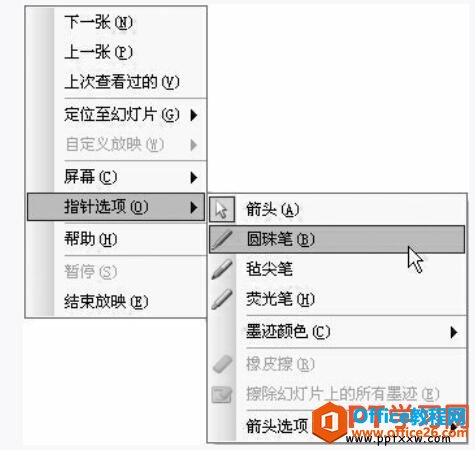
图1
(3)把笔形状的光标移到幻灯片中需要添加手画线的地方,按下左键并拖动鼠标。如图2所示是使用绘图笔在“星期一:第1章概述”下方画出的一条直线。

图2
(4)同时按下鼠标左键和键盘上的“Shift”键,然后拖动鼠标可画出水平或垂直的直线。
(5)结束描绘手画线以后,在视图中单击鼠标右键,弹出快捷菜单。选中“指针选项”命令,在弹出的子菜单中选择“箭头”项,恢复光标的形状。
如果希望改变手画线的颜色,按如下方法操作。
(1)在幻灯片放映视图中单击鼠标右键,弹出控制幻灯片放映快捷菜单。
(2)在快捷菜单中选择“指针选项”命令,在弹出的子菜单中选择“墨迹颜色”命令,然后在弹出的颜色列表中选择一种需要的颜色。
用绘图笔画出的手画线,只出现在当前幻灯片的放映过程中,当再次放映该幻灯片时,绘图笔所画的手画线将自动取消。如果希望立即取消当前幻灯片中所画的手画线,可按如下方法和步骤操作。
(1)在幻灯片的放映视图中,单击鼠标右键,弹出控制幻灯片放映的快捷菜单。
(2)在快捷菜单中选择“屏幕”项,在弹出的子菜单中选择“擦除笔迹”命令,用绘图笔所画的手画线将从屏幕上消失。
标签: PPT给幻灯片添加手画线
相关文章

有时候由于工作需要,常在PPT中应用个性化模板,那么在PPT中如何新建自定义PPT主题呢?我们一起来看看吧!首先打开PPT演示文稿,创建四张空白文档(连按四下enter键),点击工作栏【视图......
2022-05-05 183 自定义PPT主题

我们有时候在使用PPT过程中需要在PPT中批量插入图片三种方法,你知道怎样在PPT中批量插入图片吗?今天小编就教一下大家在PPT中批量插入图片三种方法。一、把多张图片批量插入到一张幻灯......
2022-05-05 355 PPT批量插入图片

如何在PPT中绘制倒金字塔的逻辑表达效果老规矩,方法看看效果。是一个倒金字塔逻辑思路表达,表达经过层层筛选总结,最后合作得以实现的表达。这种有立体的环形的金字塔怎么绘制呢?......
2022-05-05 491 PPT绘制倒金字塔效果

用PPT演示文稿的操作中,我们会根据需要进行背景设置,如果想使用电脑上的图片,例如团队照片、网上下载的图片,我们该怎么操作呢?第一步,在页面空白处,点击右键,点击【设置背景......
2022-05-05 261 PPT背景